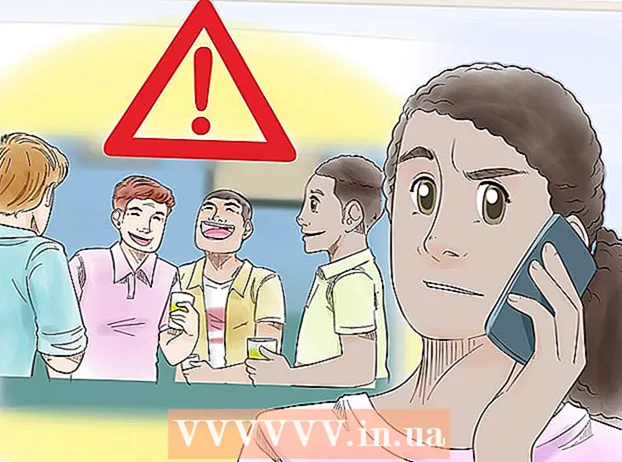Autorius:
Monica Porter
Kūrybos Data:
15 Kovas 2021
Atnaujinimo Data:
1 Liepos Mėn 2024

Turinys
Tokia programinė įranga, kaip „Thunderbird“ ir „Outlook“, daro magišką siuntimą el. Bet galbūt jūsų el. Paštas nepatenka ten, kur reikia. Kaip sužinoti, kas nutiks spustelėjus mygtuką „Siųsti“? Vienas iš būdų yra išbandyti el. Paštą iš savo el. Pašto paslaugų teikėjo išorinio serverio naudojant „telnet“ - mažą jūsų kompiuteryje įmontuotą programą. Jei el. Pašto programinė įranga nesiunčia pranešimo, gausite klaidos pranešimą.
Žingsniai
1 dalis iš 2: El. Pašto serverio prijungimas prie „Telnet“
Paruoškite telnetą. Jei naudojate „MacOS“ arba „Windows XP“, telnet versija yra paruošta naudoti. Jei tai yra „Windows Vista“, „Server 2008“, 7, 8.1 arba 10, prieš naudodamiesi „Telnet“ turite būti įgalinę.
- „Windows Vista“, „Server 2008“, „7“ ir „8.1“: spustelėkite meniu Pradėti, pasirinkite Valdymo skydas. Tada spustelėkite Programos ir pasirinkite „Įjungti arba išjungti„ Windows “funkcijas“. Bus parodytas „Windows“ funkcijų sąrašas. Slinkite žemyn, kad rastumėte „Telnet Client“, tada pažymėkite šalia jo esantį langelį. Spustelėkite „Gerai“.
- „Windows 10“: Dešiniuoju pelės mygtuku spustelėkite meniu Pradėti ir pasirinkite Programos ir funkcijos. Kairiajame meniu spustelėkite „Įjungti arba išjungti„ Windows “funkcijas“. Pasirodžiusiame sąraše pažymėkite laukelį šalia „Telnet klientas“ ir spustelėkite „Gerai“.

Atidarykite terminalo langą. „Windows“ ir „Mac“ šis procesas bus kitoks.- Visose „Windows“ versijose: paspauskite ⊞ Laimėk+R , importas
cmd ir paspauskite ↵ Įveskite. - „Mac“: „Finder“ programoje pasirinkite „Applications“, tada - „Utilities“. Tada dukart spustelėkite piktogramą „Terminalas“. Taip pat galite pasiekti terminalą įvesdami programos pavadinimą į „Launchpad“ ir spustelėdami programą.
- Visose „Windows“ versijose: paspauskite ⊞ Laimėk+R , importas

Užmegzkite ryšį su telnet. Importuotitelnet mail.server.com 25, kur „mail.server.com“ yra el. pašto paslaugų teikėjo SMTP serverio pavadinimas (el. pašto perdavimo protokolas internetu) (pvz., smtp- server.austin.rr.com) ir 25 yra prievadas, kurį naudoja SMTP tarnyba.- Gausite atsakymą, kuriame sakoma: „220 mail.server.com“.
- 25 prievadas yra daugumos pašto serverių prievadas, tačiau kai kurie tinklo administratoriai perjungia SMTP į kitą prievadą, pvz., 465 (saugus prievadas) arba 587 („Microsoft Outlook“ vartotojams). Teisingo šliuzo teiraukitės administratoriaus (arba patikrinkite savo paskyros informaciją).
- Jei sistema pateikia klaidą, pvz., „Nepavyksta prisijungti prie 25 prievado pagrindinio kompiuterio“ (Nepavyksta prisijungti prie 25 prievado serverio), bet jūs garantuojate, kad 25 prievadas yra teisingas prievadas, tai gali būti el. Pašto serveris. turi problemų.
2 dalis iš 2: El. Laiškų siuntimas

Sveikas serveris. Likęs procesas visose operacinėse sistemose yra vienodas. ĮveskiteHELO jūsų domenas.com, kur jūsų domenas.com yra domenas, kurį naudojate el. Laiškams siųsti. Atkreipkite dėmesį, kad žodyje HELO yra tik vienas L. Tada paspauskite ↵ Įveskite.- Gausite atsakymą, kuriame sakoma: „250 mail.server.com Sveiki, jūsų domenas.com malonu susipažinti“.
- Jei neatsakoma arba gaunate klaidos pranešimą, naudokite jį
Vietoj to - EHLOHELO. Kai kurie serveriai teikia pirmenybę EHLO.
Skiltyje „tema“ įveskite siuntėjo informaciją. Importuoti
laišką iš: jū[email protected], nepamirškite naudoti savo el. pašto adreso. Nepalikite vietos už savęspaštas iš:. Paspauskite ↵ Įveskite.- Gausite atsakymą su užrašu „250 siuntėjo gerai“.
- Jei įvyko mašinos klaidos pranešimas, patikrinkite, ar naudojamas el. Pašto adresas yra tas pats domeno vardas kaip ir serveris. Pavyzdžiui, serveris neleis jums siųsti el. Laiškų su yahoo.com adresais.
Įveskite gavėjo el. Pašto adresą. Tipas
rcpt į: [email protected], nepamirškite naudoti tikrojo gavėjo el. pašto adreso. Tada paspauskite ↵ Įveskite.- Gausite pranešimą, nurodytą aukščiau, sakydamas „250 Gerai - PAŠTAS IŠ jŪs@jūsųdomenas.com“.
- Jei įvyksta klaida, el. Pašto adresas, kuriuo siunčiate, gali būti užblokuotas.
Sukurti. Norėdami formatuoti ir siųsti el. Laiškus, turite įvesti keletą komandų.
- Importuoti
duomenis ir paspauskite ↵ Įveskite. - Kitoje eilutėje įveskite
tema: testas ir paspauskite ↵ Įveskite du kartus. „Test“ pakeiskite norima naudoti tema. - Sukurkite pranešimo turinį. Paspauskite ↵ Įveskite kai baigs.
- Įveskite ženklą . norėdami baigti pranešimą, tada palieskite ↵ Įveskite. Pamatysite patvirtinimo pranešimą, kad jūsų el. Paštas priimtas arba laukia. Šis pranešimas priklausys nuo serverio.
- Jei matote klaidos pranešimus, užrašykite juos ir susisiekite su savo el. Pašto paslaugų teikėju.
- Importuoti
Importuoti
mesti išeiti iš telnet.Tada paspauskite ↵ Įveskite. skelbimas
Patarimas
- Ta pati „telnet“ komanda veiks su visa „telnet“ programine įranga, net ir „Linux“.
- Kai kurie el. Pašto klientai filtruoja ir pristato tokiu būdu išsiųstus laiškus į gavėjo šlamšto pašto dėžutę. Jei naudojate tai tikrindami savo sąskaitą, būtinai ieškokite el. Laiško, kurį gavote gavėjo šlamšto aplanke.
- Kai kurios el. Pašto paslaugos (pvz., „Hotmail“) neleidžia vartotojams siųsti el. Laiškų per „telnet“.
- Taip pat galite patikrinti savo el. Paštą naudodami „telnet“. Sužinokite daugiau internete, kad sužinotumėte, kaip tai padaryti.
Įspėjimas
- Jus lengvai atras, jei naudosite šį metodą priekabiautojams ar neteisėtiems el. Laiškams siųsti. Sistemos administratoriai dažnai atidžiai stebi savo siunčiamų pašto serverius.
Ko tau reikia
- „Telnet“ klientas
- El. Pašto serverio adresas, galintis persiųsti el. Laiškus
- Galiojantis elektroninio pašto adresas